Tăng giảm âm lượng trên laptop hay máy tính giúp cho bạn có thể điều chỉnh được mức độ âm thanh sao cho phù hợp với nhu cầu sử dụng của mình. Vậy có cách nào để tăng giảm âm lượng loa máy tính hay không? Hãy cùng Chúng Tôi tham khảo bài viết dưới đây nhé!
1 Nguyên nhân khiến âm lượng loa laptop, máy tính bị nhỏ
- Không vệ sinh laptop thường xuyên: Hãy dùng khăn khô mềm cùng bộ dụng cụ vệ sinh để lau sạch laptop. Nếu laptop của bạn tránh bị hỏng hóc gì nặng thì sau khi được lau sạch loa sẽ tái khởi động bình thường.
- Thường xuyên sử dụng loa ngoài ở mức nhiều nhất âm lượng: khiến cho âm thanh phát ra nhỏ hơn bình thường, cho dù rè. Trong tình huống này bạn nên đem máy ra cửa hàng bảo hành hoặc cơ sở sửa chữa để được nhân viên kĩ thuật xem xét, tham vấn và đổi linh kiện loa cho máy nếu cần thiết.
- Laptop từng bị va đập mạnh Rất dễ bị hỏng hóc các cơ quan nhỏ bên trong, lúc này bạn là đem máy đến cửa hàng bảo hành hoặc cơ sở sửa chữa….

2 Hướng dẫn tăng âm lượng loa cho máy tính, laptop Windows 10
Bước 1: Nhấn chuột phải vào biểu tượng loa trên thanh Taskbar > Chọn Open Sound settings.

Bước 2: Chọn Speaker ở phần Choose Output device > Chọn Device Properties.

Bước 3: Chọn Additional device properties.

Bước 4: Chọn tab Enhancements > Chọn Loudness Equalization > OK.

3 Cách tải, cài đặt và sử dụng Sound Booster kích âm loa laptop, máy tính
Bước 1 : Tải phần mềm tại đây

Bước 2: Nhấp đúp vào file vừa tải về, chọn ngôn ngữ English > OK.

Bước 3 : Màn hình mừng đón hiện ra > chọn Next.

Bước 4: Chọn I accept the agreement và đồng ý với các điều khoản > chọn Next.

Bước 5: Chọn ổ đĩa cài đặt Sound Booster , mặc định sẽ là ổ C . Nếu muốn thay đổi bạn nhấn browse và chọn sang địa thế khác và > Next.

Bước 6: Chọn Install để tiến hành cài đặt phần mềm.

Bước 7: Sau khi cài đặt xong ứng dụng > Tích vào Launch letasoft Sound > Nhấp Finish để mở phần mềm ngay.

Bước 8: Bạn dễ dàng thấy biểu trưng ứng dụng trên thanh Taskbar > Nhấp đúp vào biểu tượng.

Ứng dụng cho phép tăng âm lượng lên đến 500% nhưng theo mình bạn chỉ nên tăng đến dưới 150% để đảm bảo tuổi thọ loa của bạn.
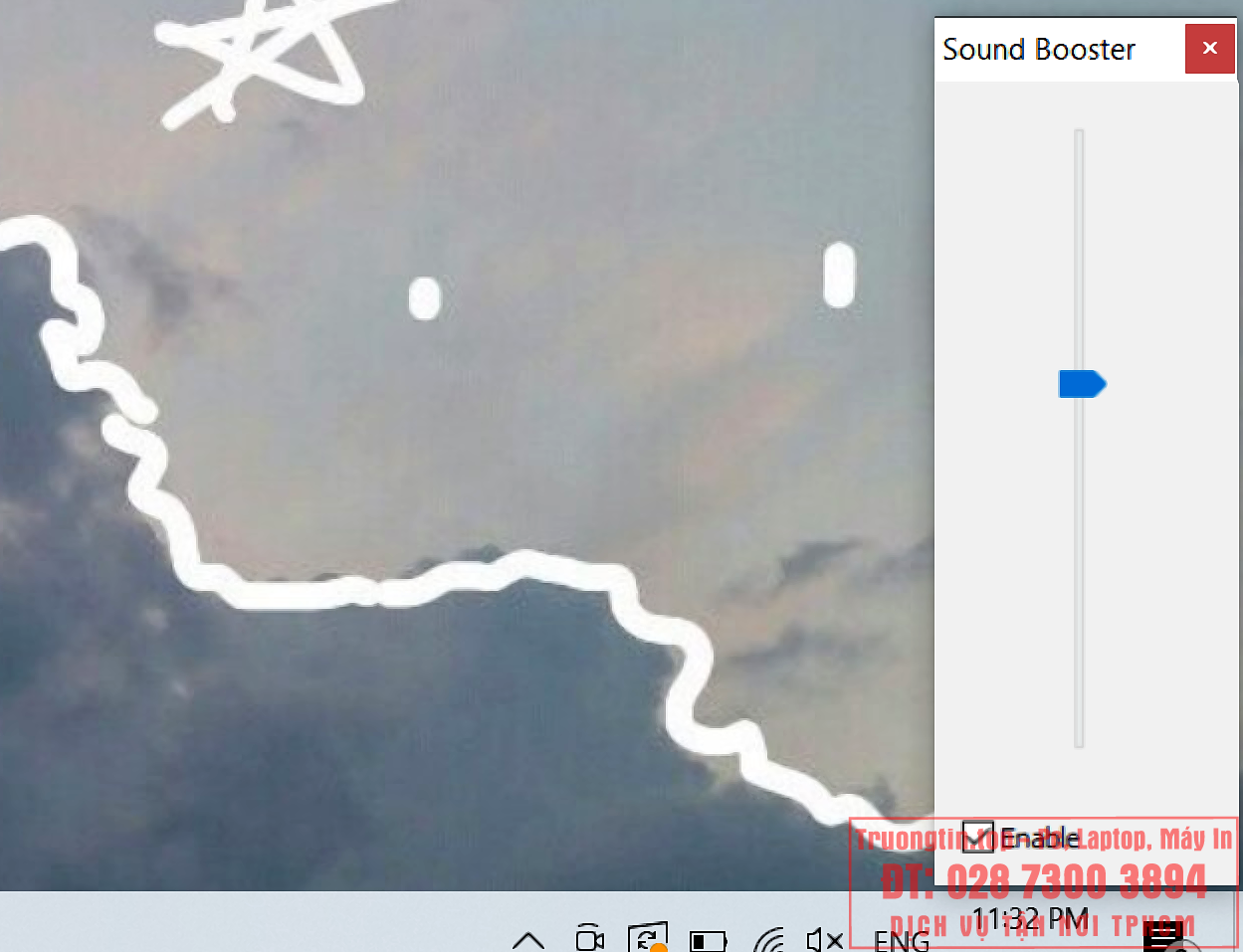
4 Một số lưu ý khi tăng âm loa máy tính, laptop bằng phần mềm
- Sound Booster có khả năng tự khởi động cùng máy tính.
- Có thể tạo phím tắt để tăng, giảm âm lượng.
- Âm thanh mà Sound Booster tăng lên cũng có thể gấp hơn 500 lần mức độ âm thanh gốc.
- Nên điều chỉnh âm thanh trong mức vừa phải, nếu to quá sẽ có thể gây ra trạng thái rè hoặc hỏng loa (nếu vượt quá công suất loa của bạn).
Trên này là bài viết hướng đẫn cho bạn cách thay đổi âm lượng máy tính của bạn đơn giản, kỳ vọng bài viết này giúp ích cho bạn, cảm ơn bạn đã theo dõi!
cách tăng âm lượng loa laptop, tăng âm lượng loa máy tính, loa laptop, loa máy tính, laptop, máy tính
Nội dung Cách tăng âm lượng loa laptop, máy tính nhanh chóng, dễ thực hiện được tổng hợp sưu tầm biên tập bởi: Tin Học Trường Tín. Mọi ý kiến vui lòng gửi Liên Hệ cho truongtin.top để điều chỉnh. truongtin.top tks.
Bài Viết Liên Quan
Bài Viết Khác
- Sửa Wifi Tại Nhà Quận 4
- Cài Win Quận 3 – Dịch Vụ Tận Nơi Tại Nhà Q3
- Vệ Sinh Máy Tính Quận 3
- Sửa Laptop Quận 3
- Dịch Vụ Cài Lại Windows 7,8,10 Tận Nhà Quận 4
- Dịch Vụ Cài Lại Windows 7,8,10 Tận Nhà Quận 3
- Tuyển Thợ Sửa Máy Tính – Thợ Sửa Máy In Tại Quận 4 Lương Trên 10tr
- Tuyển Thợ Sửa Máy Tính – Thợ Sửa Máy In Tại Quận 3
- Cách đổi hình nền cuộc trò chuyện trên Mocha
- Dịch Vụ Sửa Máy Tính Đường 16 Quận 6
- Top 10 Chỗ Sửa Chữa Thay Mực Máy In Epson 5110 Ở Tphcm
- Kiểm soát định dạng khi dán văn bản trong Word
- Cách tạo status mã hóa trên Facebook, gửi tin nhắn mã hóa








